Как использовать функцию МАЛЕНЬКИЙ в Google Sheets
В этом руководстве TipsMake подробно обсудит с вами функцию SMALL, предоставит несколько примеров и покажет, как ее можно вложить в несколько других функций.
Когда использовать функцию МАЛЕНЬКИЙ в Google Таблицах?
Основное использование функции МАЛЕНЬКИЙ — вернуть ячейку с наименьшим значением после поиска в диапазоне ячеек. Например, если у вас есть список значений в столбце A и вы хотите получить наименьшее число в списке, вы можете использовать функцию НАИМЕНЬШИЙ, чтобы найти его.
Вы также можете использовать функцию НАИМЕНЬШИЙ, чтобы найти 2-е, 3-е, 4-е, 5-е и т. д. наименьшее значение в диапазоне данных. Вам просто нужно установить аргумент n на любое значение, которое вы хотите найти.
Синтаксис МАЛЕНЬКОГО . функция
Функция НАИМЕНЬШИЙ использует два аргумента для завершения своих вычислений. Ниже приведен пример синтаксической структуры функции МАЛЕНЬКИЙ.
=МАЛЕНЬКИЙ(данные, n)
Там:
- = (знак равенства): в Google Таблицах мы всегда начинаем со знака равенства, когда хотим выполнить вычисление или вызвать функцию. Он сообщает программе, что мы хотим, чтобы она обрабатывала текст в ячейке как формулу.
- МАЛЕНЬКИЙ : это имя функции, чтобы Google Таблицы знали, какие вычисления делать. В этом случае определите n-е наименьшее значение в наборе данных.
- data : это массив или диапазон ячеек, содержащих набор данных, на который будет смотреть SMALL. Набор кортежей, содержащих данные, которые могут быть в виде дат, чисел, значений длительности и т. д. Требуется, чтобы все значения были одного типа.
- n : это необязательный аргумент, представляющий ранг значения, которое вы хотите получить, представленное в виде числа. Значение рейтинга является числом и должно находиться в диапазоне от 1 до общего количества значений, присутствующих в наборе.
Например, если вы установите n равным 4, функция НАИМЕНЬШИЙ найдет четвертый наименьший элемент в наборе данных. Если вы не используете аргумент n, он будет искать наименьшее значение в диапазоне.
Как использовать функцию МАЛЕНЬКИЙ в Google Sheets
Ознакомьтесь с несколькими практическими примерами ниже, чтобы лучше понять, как использовать функцию МАЛЕНЬКИЙ в Google Таблицах.
Простая МАЛЕНЬКАЯ функция
Рассмотрим набор данных ниже. Предположим, вы хотите найти наименьшее значение. Вот как это сделать:
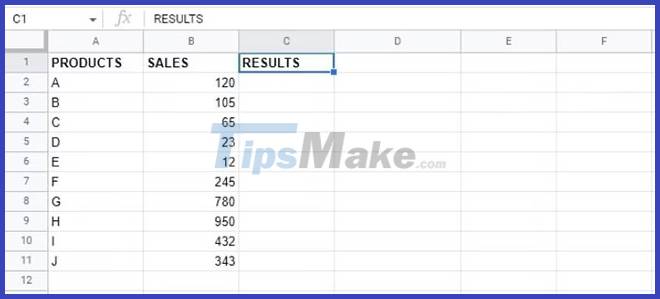
1. Щелкните пустую ячейку, в данном случае C2.
2. Введите первую часть формулы =МАЛЕНЬКИЙ(
3. Выделите или введите диапазон, в котором вы хотите найти минимальное значение. В примере это A2:B11.
4. Введите запятую “,”, чтобы указать, что мы переходим к следующему аргументу.
5. Введите аргумент n . Поскольку вы ищете наименьшее значение, введите 1 .
6. Нажмите «Ввод».
Вот результаты:
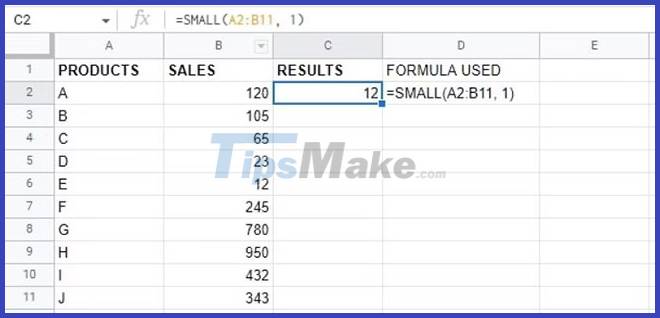
Мы можем продолжить этот шаблон, но изменить значение n, чтобы найти 2-й, 3-й самый низкий и т. д.
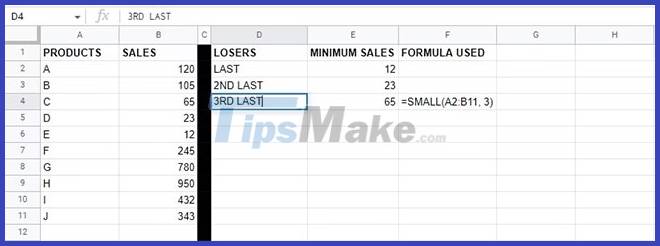
Сортировать по МАЛЕНЬКОМУ
Сортировка данных в Google Sheets от меньшего к большему — это малоизвестное, но практичное использование функции МАЛЕНЬКИЙ. Мы используем функцию МАЛЕНЬКИЙ и функцию СТРОКА для сортировки данных. Вот формула функции, которую вы будете использовать:
=МАЛЕНЬКИЙ($B$2:$B$11, СТРОКА()-1)
Обратите внимание, что приведенный выше код блокирует ссылки на ячейки при копировании формул или использовании автозаполнения. Для этого используются абсолютные ссылки (знак $), чтобы указать, что эти значения остаются неизменными для формул в последующих ячейках.
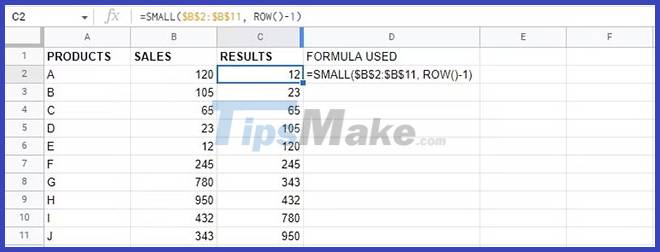
Эта функция использует функцию ROW для определения значения n. В результате они сортируются от меньшего к большему, начиная с n=1 (наименьшее число) и заканчивая n=10 (наибольшее число).
Вложенная функция МАЛЕНЬКИЙ с ЕСЛИ
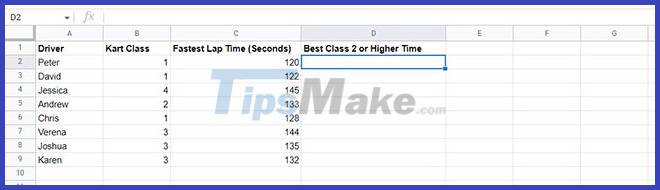
Существуют и другие способы вложения МАЛЕНЬКИХ функций, но, возможно, наиболее полезным является использование функции ЕСЛИ. Допустим, вы хотите узнать самое быстрое время водителя карты в классе 2 или ниже по приведенным выше данным. Для этого мы будем использовать функции ФОРМУЛА МАССИВА, МАЛЕНЬКИЙ и ЕСЛИ следующим образом:
=МАССИВФОРМУЛА(МАЛЕНЬКИЙ(ЕСЛИ(B2:B9 >=2,C2:C9),1))
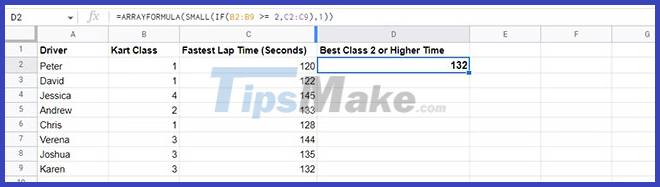
В статье использовались таблицы Google Sheets ARRAYFORMULA, чтобы иметь возможность искать по двум столбцам одновременно. И вложенная функция ЕСЛИ:
ЕСЛИ(В2:В9>=2,С2:С9)
Это означает, что значения в столбце C будут учитываться только в том случае, если значение в столбце B равно 2 или более. Ознакомьтесь с учебным пособием по функции ЕСЛИ, если вы хотите узнать больше о том, как она работает.
Возможная причина ошибки для функции SMALL в Google Sheets
Буквенно-цифровые данные
Функция НАИМЕНЬШИЙ игнорирует нечисловые данные. Вот пример:

Однако столбцы без числовых данных будут возвращать значение #ЧИСЛО! Ошибка, например:
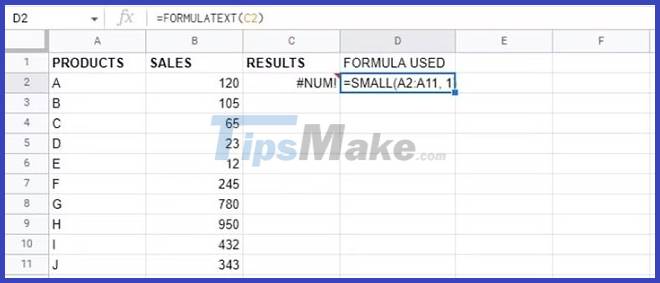
Это связано с тем, что функция МАЛЕНЬКИЙ не может обрабатывать нечисловые данные.
Ошибка вне диапазона
МАЛЕНЬКИЙ будет генерировать #ЧИСЛО! Ошибка при вводе числа n, которое больше, чем значение записей в диапазоне данных.
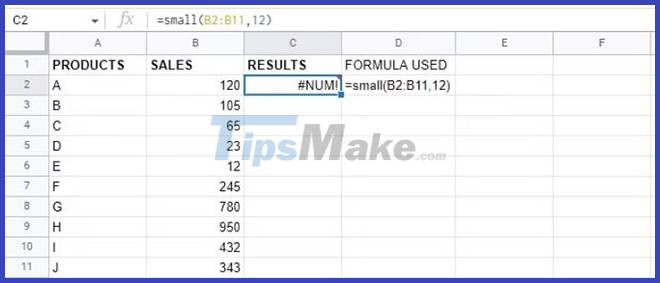
Вы увидите пример поиска 12-го наименьшего числа из набора всего из 10 чисел. Следовательно, МАЛЕНЬКИЙ дает значение #ЧИСЛО! Ошибка.
Альтернатива функции МАЛЕНЬКИЙ в Google Sheets
Функция MIN — это альтернативный метод поиска минимального значения в Google Таблицах. Функция MIN возвращает наименьшее значение из заданных чисел и работает полностью автоматически.
В этом случае два числа, предоставленные функциям MIN и MIN, возвращают меньшее значение. Его синтаксис:
=МИН(значение1,значение2)

В приведенном выше примере функция MIN используется для нахождения меньшего из двух чисел. Вы также можете использовать функцию MIN с диапазоном ячеек вместо двух ссылок на ячейки, и она найдет наименьшее значение. Однако функция MIN может найти только наименьшее значение, а не n-е наименьшее значение.
Теперь, когда вы понимаете, как работает функция МАЛЕНЬКИЙ, вы на один шаг приблизились к освоению Google Таблиц. Тем не менее, вам еще многому предстоит научиться, поэтому продолжайте практиковаться, и вы обязательно станете профессионалом в кратчайшие сроки.






